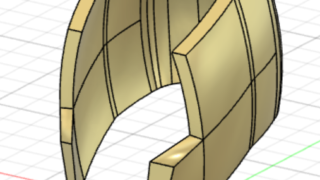 3Dモデリング
3Dモデリング 百式の頭部をFUSIONのロフトとスイープで立体化!(1/2)
百式の頭部をFUSION360でモデリングしたときの作り方を解説します。今回の記事では頬当ての作り方を解説します。こちらは2枚のサーフェスをつくり、この2枚のサーフェスを利用してロフトでボディとして立体化します。
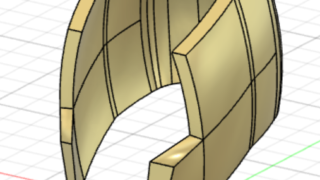 3Dモデリング
3Dモデリング  3Dモデリング
3Dモデリング  3Dモデリング
3Dモデリング 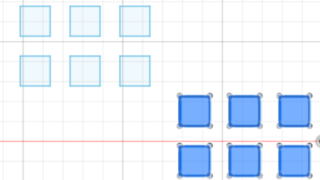 3Dモデリング
3Dモデリング  3Dモデリング
3Dモデリング 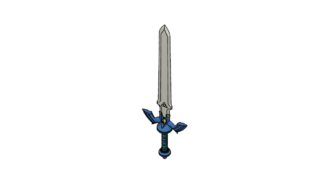 3Dモデリング
3Dモデリング 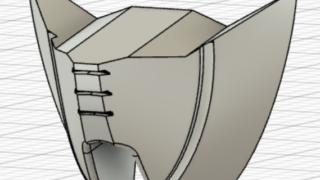 3Dモデリング
3Dモデリング 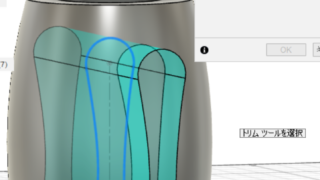 3Dモデリング
3Dモデリング  3Dモデリング
3Dモデリング 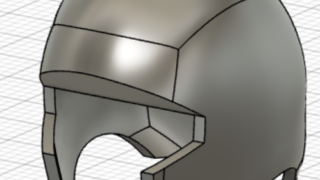 3Dモデリング
3Dモデリング